Modelo 030
Saltar índice da informaciónPresentación electrónica do modelo 030
Para a presentación electrónica do modelo 030 selecciona o trámite "Modelo 030. Modificación ou presentación".
Podes identificarche con Cl@ve Móbil ou con certificado ou DNI electrónico. Se tes dúbidas sobre como obter un certificado electrónico ou como rexistrarse no sistema Cl@ve , consulta a información dispoñible no contido relacionado.

O acceso pode ser en nome propio ou en representación de terceiros (colaboración social, apoderamento ou sucesión).
Tras seleccionar o sistema de identificación, cobre a declaración seleccionando, en primeiro lugar, as "Causas de presentación"; podes seleccionar unha ou varias opcións e marcar se é para o interesado, para o cónxuxe ou para ambos os dous.
Para utilizar un único modelo para ambos os dous cónxuxes deberás acreditar a representación para realizar o devandito trámite. Neste caso accede ao apoderamento entre cónxuxes para a presentación de solicitudes conxuntas do modelo 030.

No segundo bloque terás tres pestanas: "Datos identificativos", "Domicilios" e "Representante". Dependendo de seleccionádoo no apartado "Causas de presentación" activaranse ou non os recadros de cada pestana.
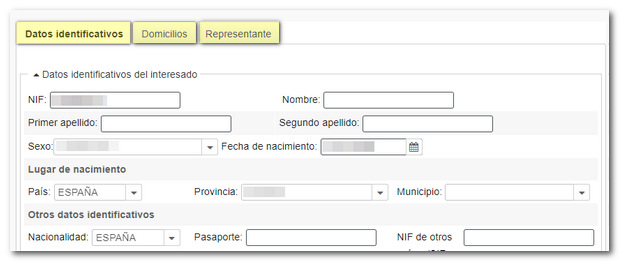
Cada apartado da declaración dispón dunha frecha para despregar ou ocultar os recadros que o compoñen; podes ir pulsando as frechas como desexes para facilitar a formalización.

Se tes dúbidas na formalización do modelo, dispós de asistencia en liña desde o propio formulario, pulsando na opción " ADI Necesitas axuda?", situada na parte inferior dereita do formulario. A través deste servizo, poderás consultar información tributaria relacionada con este modelo, iniciar unha conversación por chat sobre dúbidas concretas de formalización do modelo, ou ben poderás solicitar que che chamen por teléfono para axudarche na confección do modelo. Ademais podes acceder á axuda técnica pulsando a ligazón "Axuda Informática".
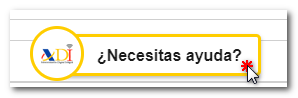
Na parte inferior do formulario encóntranse os botóns de acceso ás distintas funcións:

-
"Validar declaración", para comprobar se existen avisos ou erros na formalización da declaración. Lembra que convén revisar os avisos, aínda que non impiden a presentación da declaración. No caso de que a declaración conteña erros, estes deben ser corrixidos.
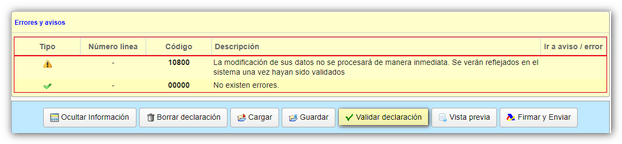
- "Exportar" permíteche obter un ficheiro da declaración con formato B.Ou.E, que cumpre coas especificacións do deseño de rexistro publicado. Para poder exportar, cómpre que a declaración se valide sen erros. Podes "Importar" á declaración un ficheiro con formato B.Ou.E, obtido previamente desde a opción "Exportar" do mesmo formulario, ou xerado cun programa externo.

-
"Vista previa", para obter un borrador en PDF cos datos xa cubertos. Lembra que non é válido para presentar a declaración.

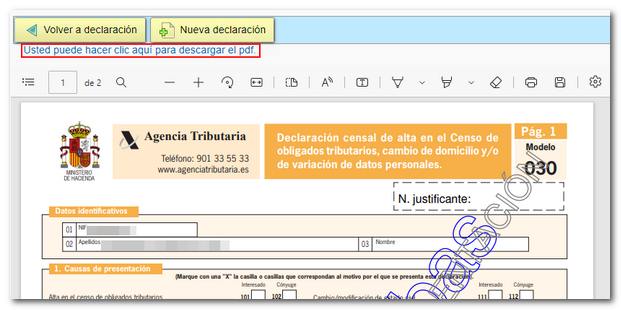
-
Unha vez finalizada a formalización da declaración, fai clic en "Asinar e Enviar". Na xanela de avisos pulsa "Continuar" se non cómpre revisar os avisos.

Na xanela de presentación marca o recadro "Conforme" e pulsa de novo "Asinar e Enviar" para concluír coa presentación.
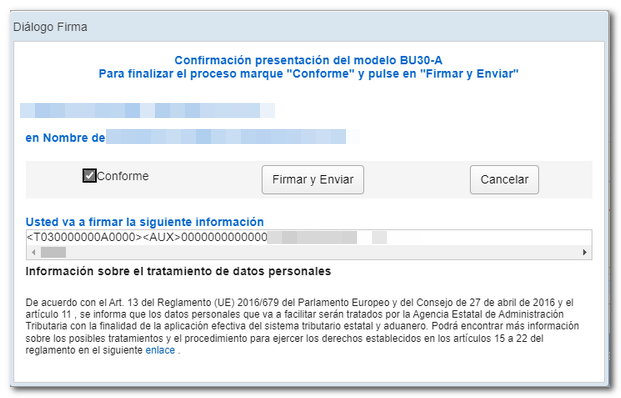
O resultado dunha presentación correcta será a folla resposta co CSV (Código Seguro de Verificación), os datos de presentación e a copia da declaración.
A modificación dos datos non se producirá de maneira inmediata e veranse reflectidos no sistema unha vez que fosen validados.